Microsoft Teams でダークモードを有効にする方法

Microsoft Teams には、この配色でアプリを使用する場合のダーク モード オプションが含まれています。これを有効にする方法は次のとおりです。
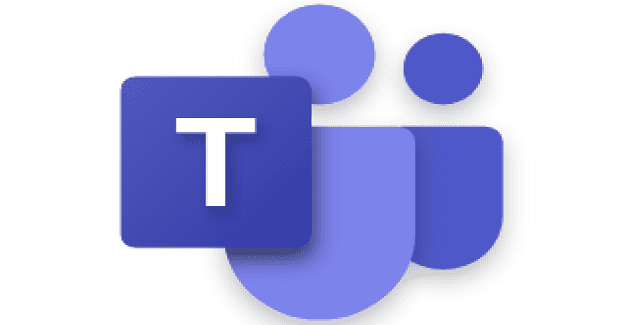
ゲストアクセスはTeamsの重要な機能であり、組織外の人々と共同作業を行うことができます。これを使用して、外部の個々のユーザーに、チーム、チャネルで共有されているドキュメント、およびその他のデータへのアクセスを許可することができます。
組織で仕事や学校のアカウントを持っていない人々と協力することは、今日のリモートワークとリモート学習が支配的な世界では非常に重要です。
2021年2月まで、ゲストアクセスはデフォルトでオフにされていました。管理者とチームの所有者は、このオプションを手動で有効にし、変更が完全に有効になるまで数時間待つ必要がありました。
2021年2月以降、新規顧客と既存顧客の両方が他の方法で設定を構成していない場合、ゲストアクセスはデフォルトで有効になります。
チームでゲストアクセスをブロックする方法
MicrosoftTeams管理センターにアクセスします。
移動組織全体の設定を選択ゲストアクセス。
セットには、マイクロソフトチームでのゲストアクセスを許可するオフ。
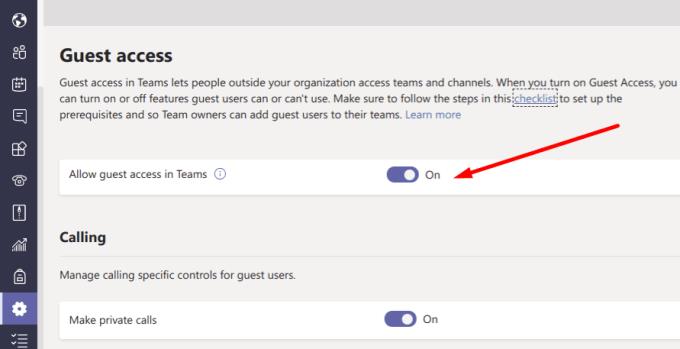
ゲストアクセスを有効にする場合は、組織外のユーザーのアクセス許可をさらにフィルタリングできます。通話、会議、およびメッセージング機能は、あなたに注意を払うに必要な最も重要な設定の一部です。
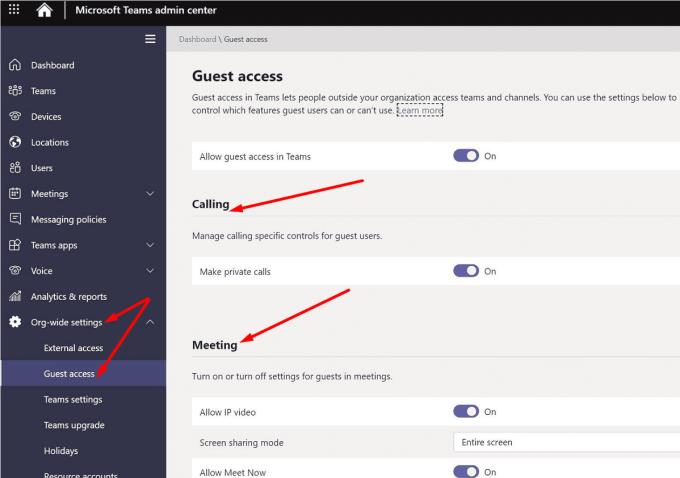
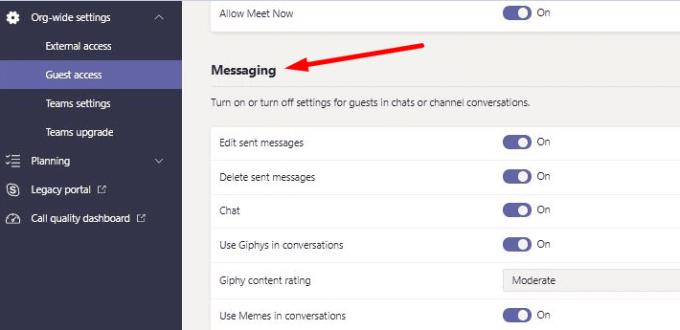
ゲストユーザーは、招待されたチームチャットおよびチャネル内で共有されているファイルにアクセスできます。チャネルで共有するすべてのファイルは、チームのSharePointフォルダーに保存されます。ゲストユーザーがこれらのファイルにアクセスできるようにするには、[共有ポイントの設定]に移動し、[組織外の共有]に移動します。ニーズに最適な共有オプションを選択してください。
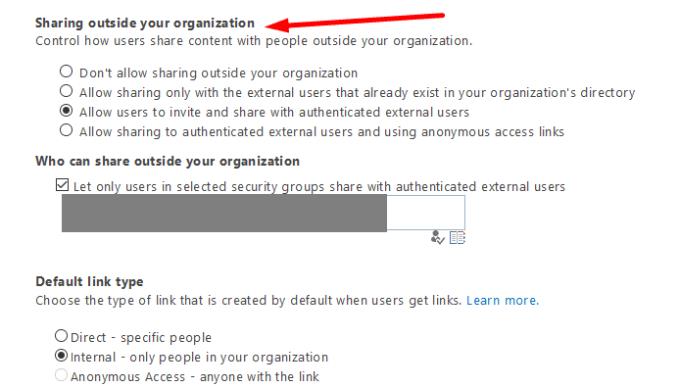
「組織外での共有を許可しない」というオプションが有効になっている場合、ゲストユーザーはTeamsチャネル内で共有されているファイルにアクセスできません。
Teamsでのファイルの共有と保存の詳細については、以下のガイドを確認してください。
ゲストユーザーは、[今すぐ会う]オプションを使用してTeams会議を開始できます。この機能を使用する権限をユーザーに付与するには、Teams管理センターに移動し、組織全体の設定を選択して、ゲストアクセスに移動します。次に、[会議の設定]に移動し、[今すぐ会議]をオンに切り替えます。
Teamsでゲストユーザーとして表示される場合、これは、誰かが以前にMicrosoft365テナントでゲストとしてあなたを追加したことを示している可能性があります。通常のユーザーとして会議に参加するには、プライベートモードで新しいブラウザタブを起動します。まだゲストとして表示されているかどうかを確認してください。
ゲストユーザーをチームに追加できない場合は、ゲストアクセス機能が無効になっている可能性があります。Teams管理センターを開き、組織全体の設定に移動して、ゲストアクセス がオンになっていることを確認します。さらに、AzureADとOffice365のグループ設定でゲストアクセスが許可されていることを確認してください。
Microsoftは、デフォルトでTeamsのゲストアクセスを有効にしました。これにより、チームは外部ユーザーとのコラボレーションが容易になります。ただし、時間をかけてTeamsのゲストアクセス設定を確認し、組織のニーズに応じてカスタマイズしてください。ゲストユーザーが、そもそもアクセスするべきではなかったファイルに誤ってアクセスすることを望まないでしょう。
Teamsのゲストアクセスエクスペリエンスはこれまでどのようになっていますか?何か変えたいことはありますか?以下のコメントでお知らせください。
Microsoft Teams には、この配色でアプリを使用する場合のダーク モード オプションが含まれています。これを有効にする方法は次のとおりです。
これを修正するのは本当に簡単ですが、見つけるのに時間がかかったので、それを世界と共有して、他のストレスを軽減できると思いましたか?
Microsoft Teamsは個人の立場で使用できますが、カジュアルな会話を容易にするようなアプリではありません。設定するには多すぎます
Microsoft Teamsは、多くのMicrosoft 365アプリと、通常はの生産性スイートに含まれていない他のいくつかのMicrosoft製品と連携します。
Microsoft 365は、家庭でも企業でも同様に使用されています。生産性スイートは無料ではなく、エンタープライズライセンスはより多くの費用がかかります。彼らはまたより多くを持っている傾向があります
メッセージングアプリは元々、仕事に関係のないカジュアルな会話に使用されていました。オフィスで使用することを目的としたアプリがいくつかありましたが、それらは
Microsoft Teamsは、多数のMicrosoftの他のアプリやサービスを統合する手ごわいアプリです。実際、その機能の多くは他のものに依存しています
タスクの割り当てはチーム内の基本的な要件であり、割り当てられたタスクを追跡することが重要です。メールは、次の目的で使用できるシンプルなツールの1つです。
Microsoft Teamsは、スケジュールされた会議に使用でき、臨時の会議を作成することもできます。どちらの会議タイプでも、リンクを介して他のユーザーを招待できます。
現実の世界で行われる会議は、会議が開催されている部屋がわかっていると簡単に参加できます。すぐに入ることができます。
Microsoft Teamsは、公式のデスクトップアプリを介して使用でき、最新のブラウザーから使用できます。表面的には、シンプルなアプリのように見えます
Microsoft Teamsを使用すると、個人の場合でもチームチャネルの場合でも、チャットチャネルを介してファイルを共有できます。Word文書のようなファイル、
通知は、まだ読んでいない場合でも却下できます。彼らはアクションセンターやWindows10のシステムトレイにとどまるかもしれませんが、あなたはそうしません
Microsoft Teamsには、ユーザーが会議で開いているアプリウィンドウまたは画面全体を共有できる画面共有機能があります。画面共有
Microsoft Teamsはコラボレーション機能で知られていますが、これらの機能はドキュメントの編集に限定されていません。コラボレーションに関しては、Microsoft Teams
Microsoft Teamsはコラボレーションツールで知られていますが、多くの場合、オンライン会議機能がそれらを覆い隠しています。ドキュメントコラボレーションは、ある種の目的で機能します
Microsoft Formsはスタンドアロンのアプリおよびサービスですが、他の多くのMicrosoftツールと同様に、FormsもMicrosoftTeamsに統合されています。フォームは
音声通話またはビデオ通話を行うために使用できるアプリは、これらの通話を行うためにシステムのハードウェアに接続する必要があります。電話をかける前に、
Microsoft Teamsには、画面共有機能と会議用のプレゼンテーションモードがあります。どちらも、ローカルシステムのコンテンツを他のシステムと簡単に共有できます
Microsoft Teamsは会議に最適なツールですが、多くのユーザーにとって、会議は単なるビデオ通話です。彼らがビデオ通話をしなければならないまで、それはありません、そして
iTunes Library.itl ファイルがロックされているか、ロックされたディスク上にある、またはこのファイルに対する書き込み権限がないという Apple iTunes エラーを解決します。
Paint.NET で丸い角を追加してモダンな外観の写真を作成する方法
Apple iTunes で曲やプレイリストを繰り返す方法がわかりませんか? 最初はどちらもできませんでした。ここでは、その方法についての詳細な手順をいくつか示します。
WhatsApp で [削除] を使用して全員からのメッセージを削除しましたか? 心配ない!WhatsApp で削除を元に戻す方法については、これをお読みください。
画面の右下隅に表示される迷惑な AVG 通知をオフにする方法。
Instagram アカウントをもう使い終わって、削除したいと判断したとき。Instagram アカウントを一時的または完全に削除するのに役立つガイドは次のとおりです。
Apple はしばらくの間、Siri の改善を検討してきました。iOS の音声アシスタントには、Google の音声アシスタントや Amazon Alexa などの競合製品と比較すると、いくつかの重大な欠点があります。そこには…
Apple の Health アプリは、世界中の多くのユーザーにとって包括的な健康追跡ソリューションです。iPhone と Apple Watch によっては、心拍数、血中酸素濃度などを追跡できます。
初めて iPhone 14 Pro を手に入れたとき、ダイナミック アイランドが大きな違いを生むとは思いませんでした。確かに、切り抜きはより小さく、これまでにない多くの新しいことを行うと主張していました…
Apple Watch を所有すると、iPhone のロックを解除したくない通知を簡単に確認できるようになります。Apple Watch は常に Bluetooth または Wi-Fi 経由で iPhone に接続されているため、…





![MicrosoftTeamsのチャネルとは[完全な説明] MicrosoftTeamsのチャネルとは[完全な説明]](https://cloudo3.com/resources8/images21/image-6757-1220120647222.jpg)



















